Dieser Artikel bezieht sich auf:
- Revu 21
- Revu 20
- Revu 2019
- Revu 2018
Zu anderen Versionen wechseln:
Revu kann Kurven auf der Grundlage von Messungen des Umfangs und der
Fläche sowie anderen Markierungen in Form von Polygonen und Polylinien erstellen. Folgende Markierungen sind verfügbar:
Polylinie
Maßstabsgetreue Polylinienskizze
Polygon
Wolke
Volumen
Maßstabsgetreue Polygonskizze
Da es so viele Markierungstypen gibt, die Kurven unterstützen, sprechen wir nachfolgend nur von „Polylinien“, wobei die Ausführungen auch für alle oben aufgeführten Markierungen gelten.
Der einfachste Weg zur Erstellung einer Kurve besteht darin, eine Polylinie zu erstellen und anschließend die Kontrollpunkte (die gelben Ziehpunkte an jedem Punkt der Polylinie) oder die Liniensegmente in Kurven zu konvertieren.
Konvertieren eines Liniensegments zu einem Bogen
So konvertieren Sie Liniensegmente:
- Klicken Sie mit der rechten Maustaste auf ein Liniensegment in einer Polylinie.
- Klicken Sie auf
In Bogen konvertieren.
Am Ende der Ziehpunkte werden zwei neue Kontrollpunkte angezeigt. Über diese können Sie Richtung und Wölbung des Bogens festlegen.
- Ziehen Sie den Griff vom Kontrollpunkt weg, um die Kurve zu strecken.
- Rotieren Sie den Ziehpunkt, um den Winkel des Bogens beim Verlassen des Kontrollpunkts zu verändern.
Falls Sie zwei nebeneinander liegende Liniensegmente konvertieren, gibt es an dem Kontrollpunkt zwei Ziehpunkte, mit denen sich die Kurve auf beiden Seiten des Punktes anpassen lässt. Diese Ziehpunkte lassen sich unabhängig voneinander rotieren und erlauben Ihnen, auf einer Seite des Punktes eine Kurve und auf der anderen Seite eine gerade Linie zu erstellen.
Die unten stehende Abbildung zeigt, wie eine Polylinie gebogen wird. Von links nach rechts ist Folgendes zu sehen: eine Polylinie, dieselbe Polylinie, nachdem das rechte Liniensegment konvertiert wurde, und schließlich die Bögen nach der Verschiebung der Ziehpunkte.
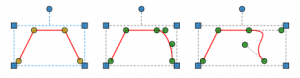
Konvertieren von Kontrollpunkten
So konvertieren Sie einen Kontrollpunkt:
- Klicken Sie mit der rechten Maustaste auf einen Kontrollpunkt.
- Klicken Sie auf Kontrollpunkt > Kontrollpunkt zu einer Kurve konvertieren
.
– oder –
- Klicken Sie in der Symbolleiste Kontrollpunkt auf Kontrollpunkt zu einer Kurve konvertieren
.
- Klicken Sie auf den Kontrollpunkt, den Sie zu einer Kurve konvertieren möchten.
– oder –
- Halten Sie die Strg-Taste gedrückt und klicken Sie auf den Kontrollpunkt.
Kontrollpunkte werden anders konvertiert als Liniensegmente, weil die beiden Ziehpunkte miteinander verbunden sind: Wenn an einem Ziehpunkt gedreht wird, dreht sich automatisch auch der andere. So lässt sich auf jeder Seite des Punktes ein gleichmäßiger Bogen erstellen.
Die unten stehenden Abbildungen zeigen die gleiche Polylinie, die auch oben verwendet wurde. Diesmal wurde jedoch der Kontrollpunkt oben rechts konvertiert und die Ziehpunkte wurden bewegt, um den Bogen zu verändern.
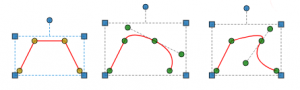
Hinzufügen und Entfernen von Kontrollpunkten
Kontrollpunkte lassen sich schnell zu einer vorhandenen Polylinie hinzufügen oder davon entfernen.
So fügen Sie einen Kontrollpunkt hinzu:
- Klicken Sie mit der rechten Maustaste auf ein Liniensegment.
- Klicken Sie auf Kontrollpunkt > Kontrollpunkt hinzufügen.
– oder –
- Halten Sie die Umschalttaste gedrückt und klicken Sie auf ein Liniensegment.
So entfernen Sie einen Kontrollpunkt:
- Klicken Sie mit der rechten Maustaste auf einen Kontrollpunkt.
- Klicken Sie auf Kontrollpunkt > Kontrollpunkt entfernen.
– oder –
- Halten Sie die Umschalttaste gedrückt und klicken Sie auf einen Kontrollpunkt.
So zeichnen Sie Bögen:
Sie können Bögen auch direkt auf einem PDF einzeichnen, anstatt eine bereits bestehende Polylinie zu bearbeiten:
- Achten Sie darauf, dass das Polylinienwerkzeug aktiviert ist. Halten Sie die Strg-Taste gedrückt, klicken Sie auf die gewünschte Stelle und ziehen Sie dann eine Linie zu der gewünschten Position.
- Wenn Sie die Maustaste loslassen, erscheint ein neuer Punkt.
- Erstellen Sie per Klicken, Ziehen und Loslassen weitere Punkte.
- Drücken Sie die Eingabetaste, um die Polylinie fertigzustellen.
Bögen zu zeichnen, ist etwas komplizierter. Denken Sie daran, dass Sie die Bögen nach dem Zeichnen verändern können. 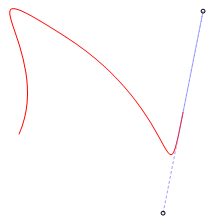
Messungen
Lassen Sie uns mithilfe dieser Informationen eine Flächenmessung für eine Freiformrasenfläche erstellen. In der unten stehenden Abbildung ist der Ablauf dargestellt, wie eine Fläche erstellt und dann an den Umriss angepasst wird.
- Erstellen Sie eine Fläche mit 11 Punkten, die die gewünschte Form grob umreißt. Beginnen Sie mit einem Punkt für jede Ecke und für jeden Bogen. Bei Bedarf können weitere Punkte erstellt werden.
- Erstellen Sie Bögen mithilfe der Option Kontrollpunkt zu einer Kurve konvertieren, wenn ein Punkt Bögen auf jeder Seite hat. Verwenden Sie In Bogen konvertieren, wenn eine Linie an einem oder an beiden Enden einen Winkel hat, wie bei den Seiten der Terrasse unten.
- Verschieben Sie schließlich die Kontrollpunkte des Ziehpunktes, um die Form der Fläche genauer anzupassen, bis sie dem Umriss entspricht.
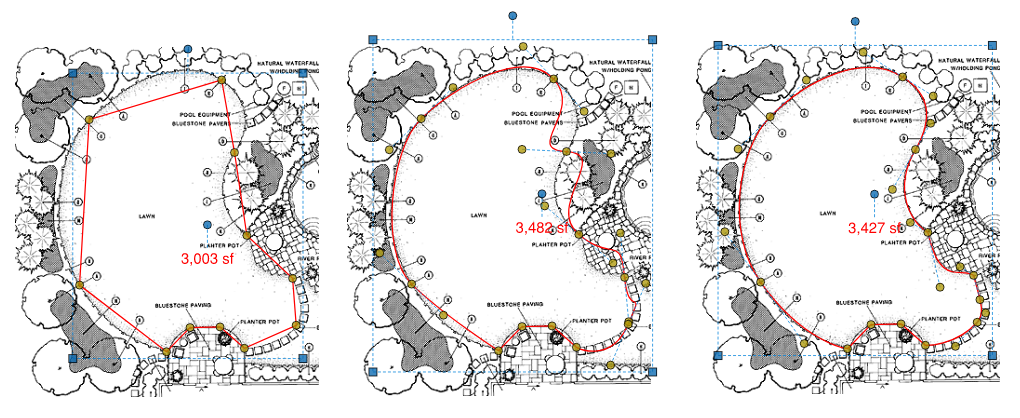
Anleitungen
Revu 2019
Revu 20
Revu 21
Messungen
Markierungen
Andere Versionen dieses Artikels
Revu 2017 und älter
Häufig wird gefragt, wie man bei gebogenen oder unregelmäßigen Formen wie einem Freiformpool oder einer Rasenfläche die Fläche ![]() und den Umfang
und den Umfang ![]() misst.
misst.
Zum Erstellen von Bögen stehen Ihnen in Revu die Werkzeuge „Polylinie“ ![]() und „Polygon“
und „Polygon“ ![]() zur Verfügung. Beim Werkzeug „Umfang“ handelt es sich um eine Polylinie und beim Werkzeug „Fläche“ um ein Polygon, daher können auch Messungen von gebogenen Formen erstellt werden. (Übrigens ist das Werkzeug „Wolke“
zur Verfügung. Beim Werkzeug „Umfang“ handelt es sich um eine Polylinie und beim Werkzeug „Fläche“ um ein Polygon, daher können auch Messungen von gebogenen Formen erstellt werden. (Übrigens ist das Werkzeug „Wolke“ ![]() ebenfalls ein Polygon).
ebenfalls ein Polygon).
Es gibt verschiedene Möglichkeiten zum Erstellen von Bögen. Vorhandene Kontrollpunkte oder Liniensegmente können in Bögen konvertiert werden. Alternativ können Sie Bögen mit einem Tastaturkürzel direkt zeichnen. Markierungen, die Bögen unterstützen, werden im Folgenden nur „Polylinie“ genannt. Die nachstehenden Erläuterungen gelten jedoch für alle genannten Markierungstypen.
Am einfachsten lässt sich ein Bogen erstellen, indem man zunächst eine Polylinie erstellt und anschließend die Kontrollpunkte (die gelben Ziehpunkte an jedem Punkt der Polylinie) oder die Liniensegmente in Bögen konvertiert.
Konvertieren eines Liniensegments zu einem Bogen:
Klicken Sie mit der rechten Maustaste auf ein Liniensegment in einer Polylinie und dann auf In Bogen konvertieren ![]() . Zwei neue Kontrollpunkte werden angezeigt. Mit diesen neuen Ziehpunkten können Sie Richtung und Wölbung des Bogens festlegen.
. Zwei neue Kontrollpunkte werden angezeigt. Mit diesen neuen Ziehpunkten können Sie Richtung und Wölbung des Bogens festlegen.
Ziehen Sie den Ziehpunkt vom Kontrollpunkt weg, um den Bogen zu strecken.
Rotieren Sie den Ziehpunkt, um den Winkel des Bogens zum Kontrollpunkt zu ändern.
Falls Sie zwei nebeneinander liegende Liniensegmente konvertieren, gibt es an dem Kontrollpunkt zwei Ziehpunkte, mit denen sich die Kurve auf beiden Seiten des Punktes anpassen lässt. Diese Ziehpunkte lassen sich unabhängig voneinander rotieren und erlauben Ihnen, auf einer Seite des Punktes eine Kurve und auf der anderen Seite eine gerade Linie zu erstellen.
Die unten stehende Abbildung zeigt eine Polylinie, dann dieselbe Polylinie, nachdem das rechte Liniensegment konvertiert wurde, und schließlich den Bogen nach dem Verschieben der Ziehpunkte.
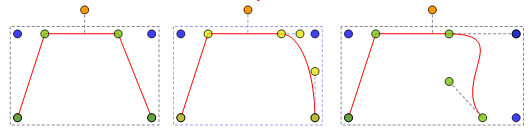
Konvertieren von Kontrollpunkten:
Klicken Sie mit der rechten Maustaste auf einen Kontrollpunkt, klicken Sie auf Kontrollpunkt und dann auf Konvertieren ![]() .
.
Kontrollpunkte werden anders konvertiert als Liniensegmente, weil die beiden Ziehpunkte miteinander verbunden sind: Wenn ein Ziehpunkt rotiert wird, dreht sich der andere automatisch mit. So entsteht auf beiden Seiten des betreffenden Punktes ein gleichmäßiger Bogen.
Tastaturkürzel:
- Klicken Sie in der Symbolleiste Kontrollpunkt auf Kontrollpunkt konvertieren
 .
. - Halten Sie die Strg-Taste gedrückt und klicken Sie auf den Kontrollpunkt.
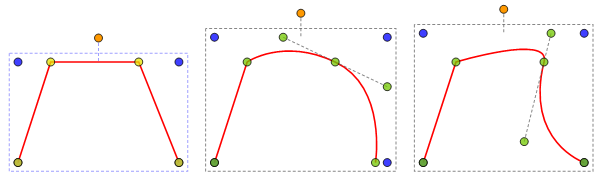
Die unten stehenden Abbildungen zeigen die gleiche Polylinie, die auch oben verwendet wurde. Diesmal wurde jedoch der Kontrollpunkt oben rechts konvertiert und die Ziehpunkte wurden bewegt, um den Bogen zu verändern.
Zeichnen von Bögen
Sie können Bögen auch direkt in der PDF-Datei zeichnen, indem Sie die Strg-Taste gedrückt halten und dann die einzelnen Liniensegmente anklicken und ziehen. Bögen zu zeichnen, ist etwas komplizierter. Denken Sie daran, dass Sie die Bögen anschließend ändern können.
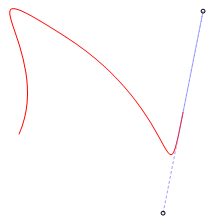
Messungen
Kehren wir nun zu der Frage zurück, wie sich gebogene Flächen messen lassen. Alle oben beschriebenen Schritte können mit Flächen- und Umfangsmessungen durchgeführt werden.
Die unten stehenden Abbildungen zeigen die einzelnen Schritte zur Erstellung einer Flächenmessung für einen Freiformrasen. Zuerst wird eine Reihe von Punkten definiert. In diesem Fall wurden 10 Punkte definiert.
Im nächsten Schritt werden die Kontrollpunkte und einige Liniensegmente um die Terrasse konvertiert. Einige Bögen sind fast genau an der richtigen Stelle platziert, andere (wie der Bogen rechts oben) müssen angepasst werden. Abschließend werden mithilfe der Ziehpunkte weitere Anpassungen vorgenommen, damit die Bögen mit dem Umriss übereinstimmen.
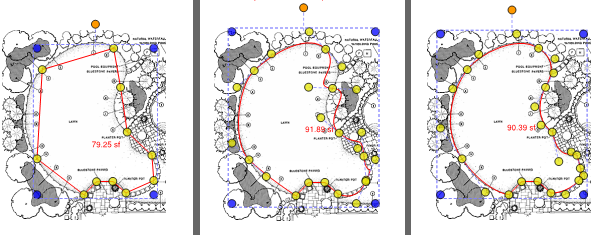
Sehen Sie sich das Videolernprogramm zum Erstellen von Bögen in Polygonen und Polylinien an.
Anleitungen
Revu 2017 und älter
Messungen
Markierungen
